Correction de cette copie de Windows 7 n'est pas un message d'erreur authentique
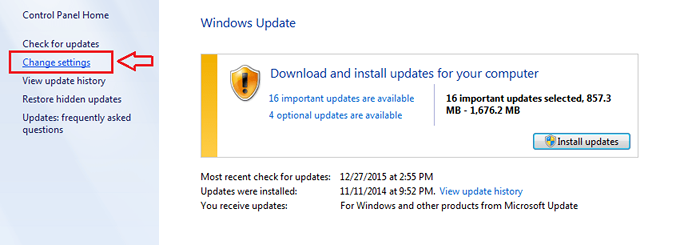
- 4496
- 244
- Victor Charpentier
Que faire si vous êtes constamment rappelé par Microsoft à propos de cette copie de Windows n'est pas un message d'erreur authentique. Si vous avez une version piratée de Windows installée dans votre système, après un certain temps, votre papier peint de bureau deviendra tout noir avec un message d'erreur en bas qui indique que vos fenêtres ne sont pas authentiques. C'est assez gênant. Ce message d'erreur se produit même si vous n'avez pas activé vos fenêtres après l'avoir payé. Si tel est le cas, vous pouvez simplement entrer la touche d'activation et activer vos fenêtres. Mais si votre copie est piratée, alors cela ne suffira pas. Mais tu peux certainement traverser le problème. Lisez la suite, pour savoir comment réparer le message d'erreur Windows non authentique sur Windows 7 à l'aide de l'invite de commande.
Voir également: - Comment vérifier votre clé de produit Windows
Table des matières
- Correction du message d'erreur non authentique à l'aide de l'invite de commande
- Désactiver les mises à jour automatiques de Microsoft
- Désinstaller la mise à jour Windows qui provoque le message d'erreur
Correction du message d'erreur non authentique à l'aide de l'invite de commande
ÉTAPE 1
- Cliquez sur l'icône du menu de démarrage de Windows 7 comme indiqué ci-dessous.
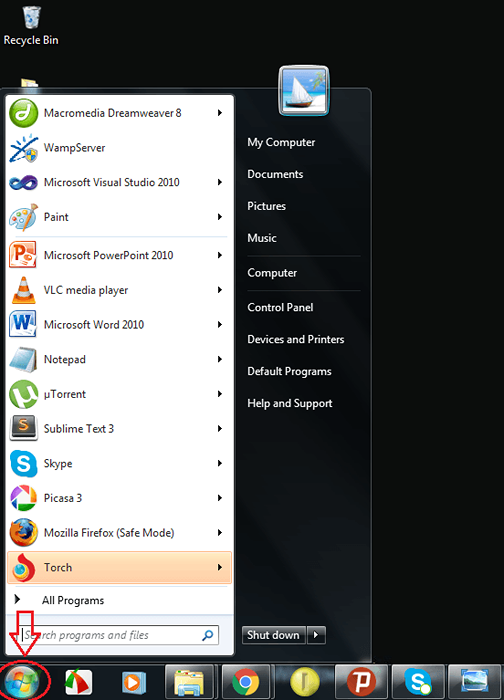
ÉTAPE 2
- Dans la barre de recherche, tapez CMD. À partir des résultats de recherche qui apparaissent, trouvez celui nommé CMD.exe. Comme suivant, cliquez avec le bouton droit sur CMD.exe puis cliquez sur Exécuter en tant qu'administrateur à partir du menu contextuel.
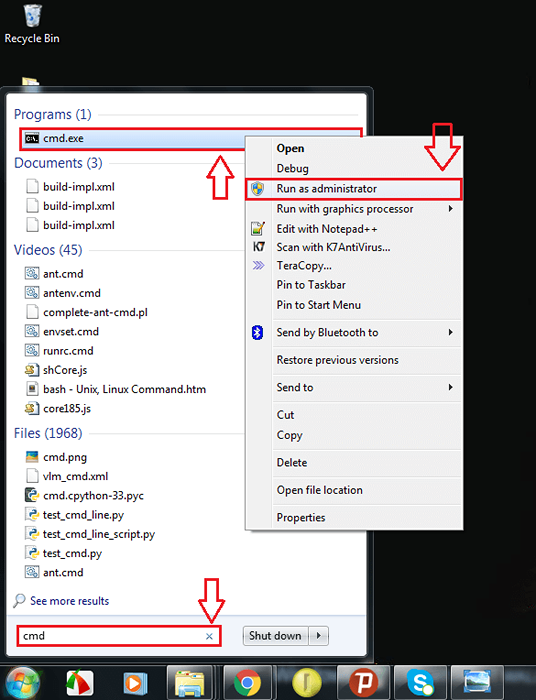
ÉTAPE 3
- Cela entraînera l'ouverture du Invite de commande avec les privilèges administratifs. Tapez maintenant ou copiez la commande suivante dans la commande Invite de commande et frapper Entrer.
Slmgr -rearm
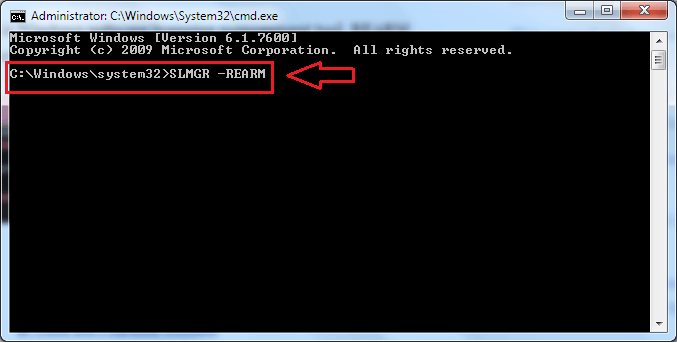
ÉTAPE 4
- Lorsqu'on lui demande la confirmation, cliquez sur D'ACCORD bouton. Redémarrez votre PC pour les modifications à prendre. Vous ne reverrez plus le message d'erreur. Si vous revenez à nouveau le même message d'erreur, essayez SLMGR / REARM au lieu de SLMGR -rearm.
Désactiver les mises à jour automatiques de Microsoft
Vous pouvez maintenant utiliser votre version piratée de Windows comme s'il était original. Mais si vous souhaitez l'utiliser de cette façon pendant une longue période, vous devez choisir de ne pas recevoir de mises à jour de Microsoft, car Microsoft, ainsi que les mises à jour, installe un fichier qui détecte si votre système est authentique ou non. Suivez les instructions ci-dessous pour empêcher que cela ne se produise.
ÉTAPE 1
- Aller vers Panneau de commande du Commencer menu.
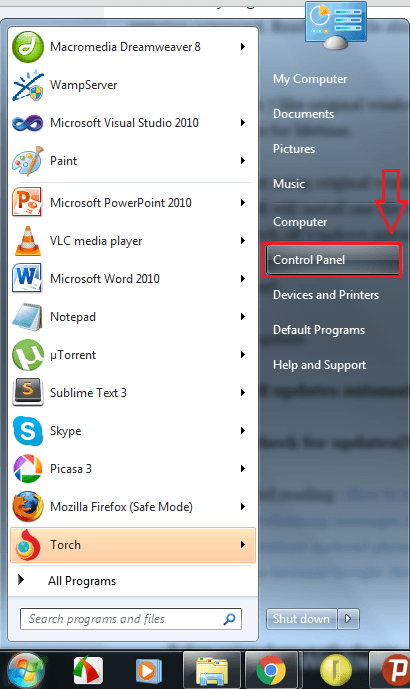
ÉTAPE 2
- Cliquez sur la première entrée, c'est-à-dire Système et sécurité.
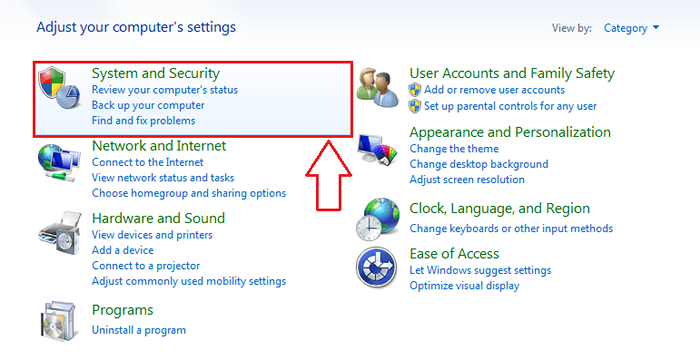
ÉTAPE 3
- Comme ensuite, cliquez sur l'option nommée Windows Update.
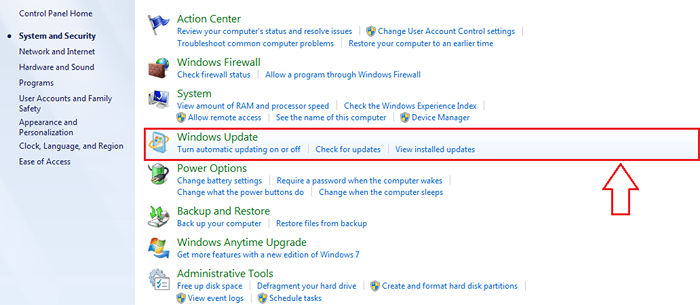
ÉTAPE 4
- Maintenant à partir du volet gauche de la fenêtre qui s'ouvre, trouvez Modifier les paramètres Et cliquez dessus.
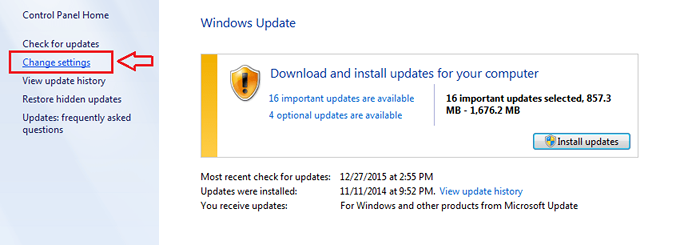
Étape 5
- Maintenant, une nouvelle fenêtre s'ouvre, choisissez l'option Ne vérifiez jamais les mises à jour (non recommandées), du menu déroulant sous la section Mises à jour importantes Et cliquez dessus. Enfin cliquez sur D'ACCORD bouton.
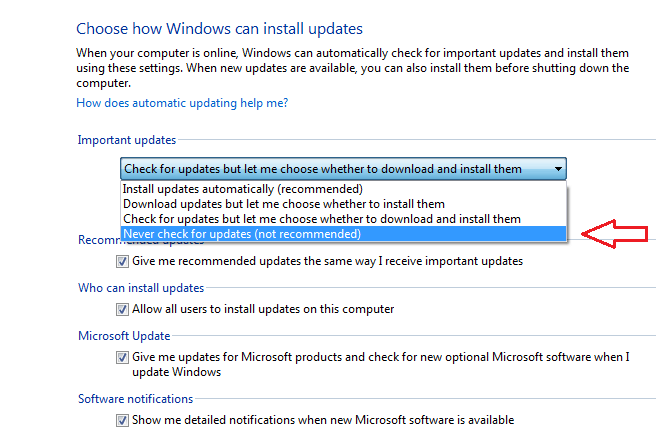
Désinstaller la mise à jour Windows qui provoque le message d'erreur
Mais avant tout, puisque votre système a montré le message d'erreur selon lequel votre fenêtre n'est pas authentique, le fichier qui détecte l'authenticité de Windows a réussi à s'installer via les mises à jour Windows. Vous devez désinstaller ce fichier pour l'empêcher de causer des ennuis à l'avenir.ÉTAPE 1
- Ouvrir Windows Update fenêtre exactement tel qu'elle a été ouverte juste avant. Maintenant, trouvez un lien nommé Mises à jour installées en bas de la page, puis cliquez dessus.
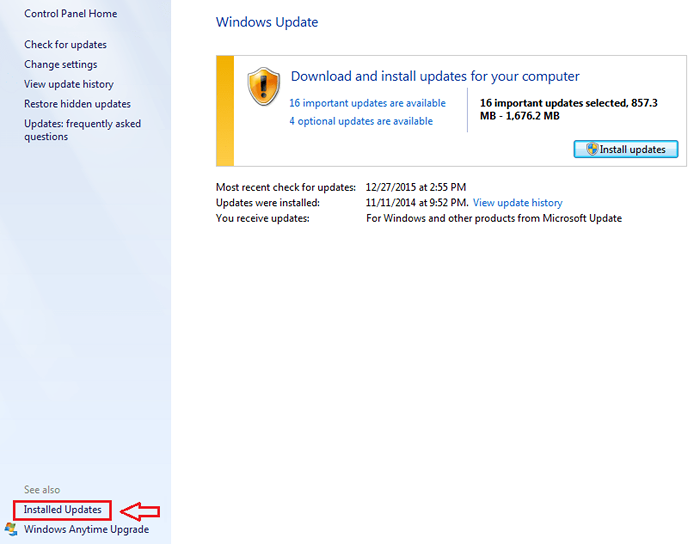
ÉTAPE 2
- L'opération précédente entraîne la liste de toutes les mises à jour récentes Windows. Vous devez trouver la mise à jour nommée KB971033 de cette liste et supprimez-le afin d'éliminer les chances de problème. Redémarrez maintenant votre PC de sorte que les modifications peuvent prendre le relais.
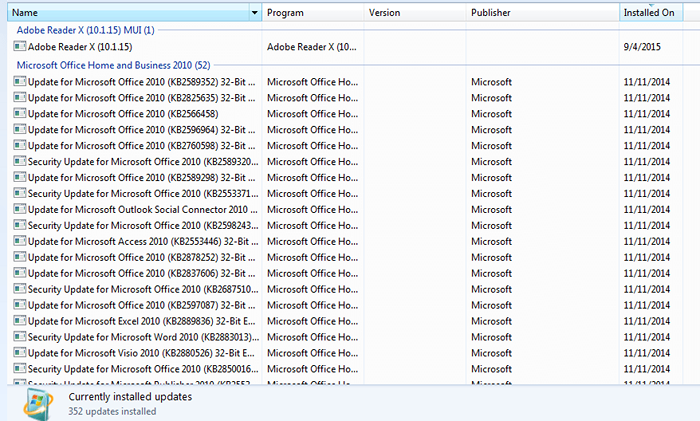
C'est ça. Nous avons fini. Le point à retenir est que toutes ces étapes ne convertissent pas réellement votre version Window. Tout ce qu'il fait est de supprimer les problèmes causés par un système d'exploitation non génétique. Si vous souhaitez profiter de toutes les fonctionnalités disponibles dans les véritables versions de Microsoft Windows, achetez une véritable version de Windows à Microsoft Windows Store. J'espère que vous avez trouvé l'article utile.
- « Vérifiez les problèmes de mémoire PC Windows avec Memtest
- 17 meilleures alternatives à LinkedIn pour le réseautage professionnel »

